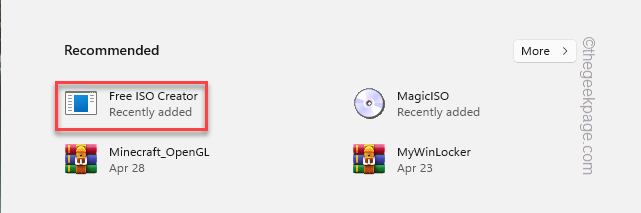- Med Windows 11 SE endelig utgitt, har brukere ikke vært annet enn ivrige etter å sjekke systemkravene for det.
- Finn ut appene som kan installeres på Windows 11 SE, siden alternativene er begrenset.
- Sjekk også vår sammenligning av Windows 11 og SE-utgaven av den, for å forstå forskjellene og funksjonene som har blitt ekskludert i sistnevnte.
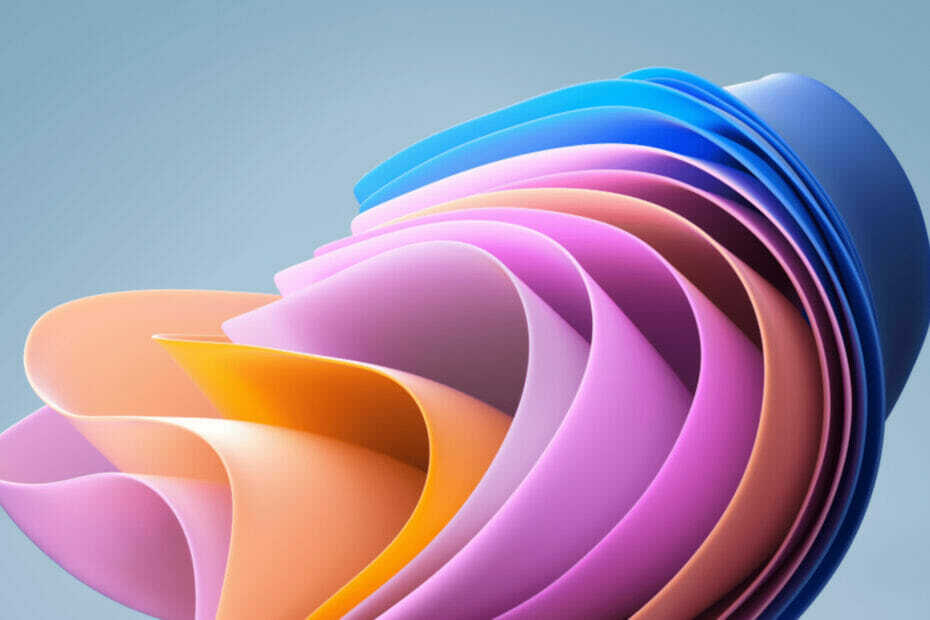
XINSTALLER VED Å KLIKKE LAST NED FILEN
Dette verktøyet reparerer vanlige datamaskinfeil ved å erstatte de problematiske systemfilene med de første fungerende versjonene. Det holder deg også unna systemfeil, BSoD-er, og reparerer skader forårsaket av skadelig programvare og virus. Løs PC-problemer og fjern virusskader nå i tre enkle trinn:
- Last ned og installer Fortect på din PC.
- Start verktøyet og Start skanningen for å finne ødelagte filer som forårsaker problemene.
- Høyreklikk på Start reparasjon for å fikse problemer som påvirker datamaskinens sikkerhet og ytelse.
- Fortect er lastet ned av 0 lesere denne måneden.
Windows 11 SE, et sky-først OS spesielt ment for K-8-studenter, er endelig ute. Men du kan ikke installere det på noen enhet som hadde Windows 10 tidligere installert, eller til og med enhetene som for øyeblikket kjører den siste iterasjonen.
Derfor, for å rense luften rundt emnet, har vi dedikert denne artikkelen som beskriver systemkravene for Windows 11 SE.
Tanken bak et nytt, enklere og avansert OS, men med flere begrensninger, er å gi et optimalt miljø for elevene å lære. Bare IT-administratorer kan installere apper og konfigurere visse innstillinger på enhetene som kjører SE-utgaven av Windows.
La oss nå ta en detaljert titt på det studentorienterte operativsystemet, og forstå hva det handler om.
Hva står SE i Windows 11 SE for?
Mens spekulasjonene florerte om at SE står for enten Enklere utgave eller Studentutgave, har Microsoft gjort det klart at det ikke betyr noe, men er bare lagt til for å skille utgaven fra de andre.
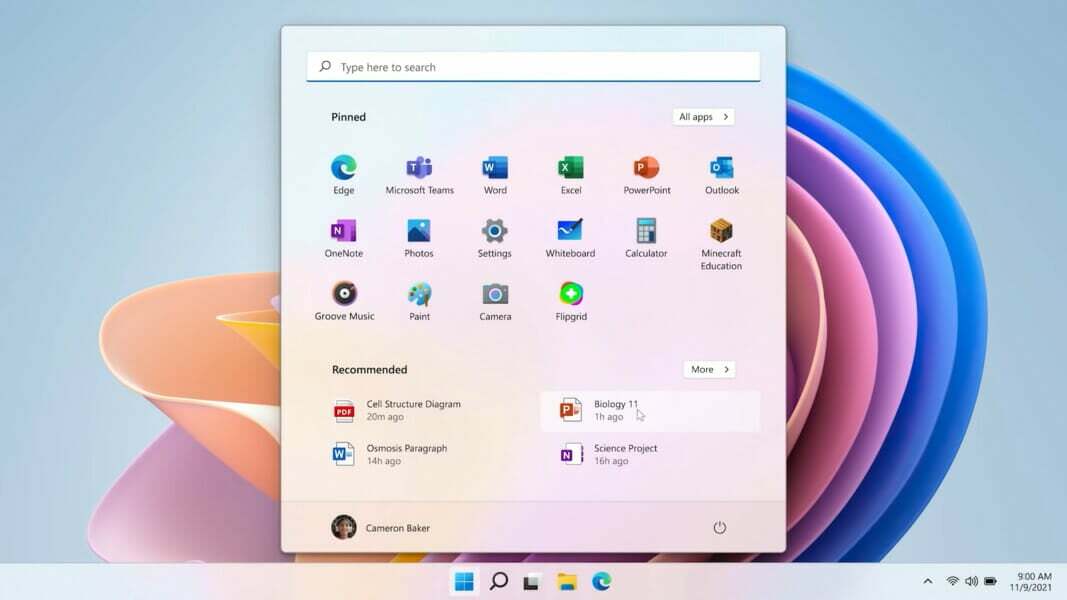
Hva er systemkravene for Windows 11 SE?
Selv om Windows 11 SE blir utpekt som en nedtonet versjon, har den det samme systemkrav som for Windows 11, siden de to er bygget på samme kjerne.
- Prosessor: 1 GHz (eller raskere) med 2 eller flere kjerner
- Hukommelse: 4 GB eller mer
- Systemlagring: 64 GB eller mer for å installere Windows 11
- Grafikkort: Kompatibel med DirectX 12 (eller nyere), WWDM 2.0
- TPM (Trusted Platform Module): TPM 2.0
- Fastvare: UEFI
- Internett: En Internett-tilkobling kreves for å konfigurere Windows 11 Home-utgaven og for å laste ned oppdateringer
- Vise: 9" eller større skjerm, 720p HD
Husk at dette er minimum systemkravene for Windows 11 SE og ikke de optimale. Du vil heller ikke kunne installere operativsystemet selv om enheten oppfyller disse minimumskravene, som diskutert i neste avsnitt.
Hvorfor kan jeg ikke installere Windows 11 SE, selv om enheten min oppfyller kravene?
Du kan ikke installere Windows 11 SE på alle enheter som oppfyller minimumskravene til systemet. Det vil bare fungere på enheter som følger med forhåndsinstallert, og kan ikke oppgraderes til fra Windows 10 eller installeres ved hjelp av media.
En av de fremtredende enhetene som leveres forhåndsinstallert med Windows 11 SE er Surface Laptop SE som starter på $249,99. Vi har også andre produsenter som kommer med enheter som er kompatible med denne Windows 11 SE. Mens noen av disse allerede er utgitt, er andre planlagt å komme på markedet i midten av 2022.
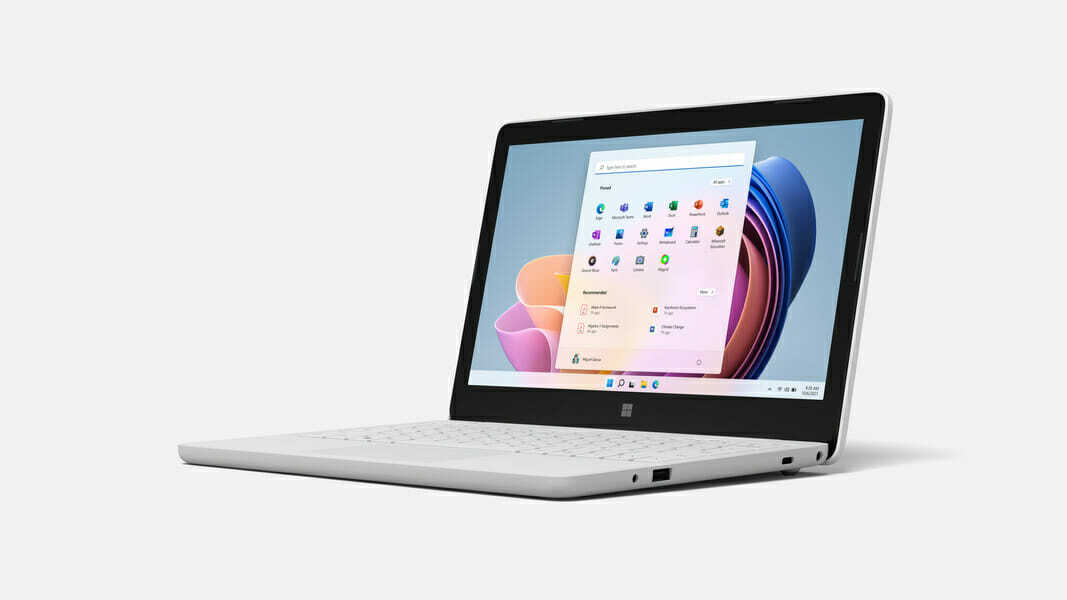
Kan jeg installere hvilken som helst app på Windows 11 SE?
Svaret ville være Nei. Windows 11 SE leveres heller ikke med Microsoft Store, så alternativene vil være begrenset. Du kan imidlertid installere fremtredende apper som Google Chrome og Zoom, siden disse forbedrer læringsopplevelsen.
Hele ideen bak Windows 11 SE er å gi studentene et optimalt læringsmiljø med minimal distraksjon. I tilfelle du lurer på hvilke apper som kan installeres, er det i utgangspunktet seks forskjellige kategorier:
- Tilgjengelighetsapper
- Effektive kommunikasjonsapper i klasserommet
- Nettlesere
- Testløsninger
- Apper for diagnostikk, administrasjon, tilkobling og støtte
- Innholdsfiltrerende apper
Hvis appen du planlegger å installere faller inn under noen av disse kategoriene, sjekk om du kan få den på en Windows 11 SE-enhet. Microsoft kom opp med denne kategorien basert på tilbakemeldinger fra lærere og andre innen relaterte felt.
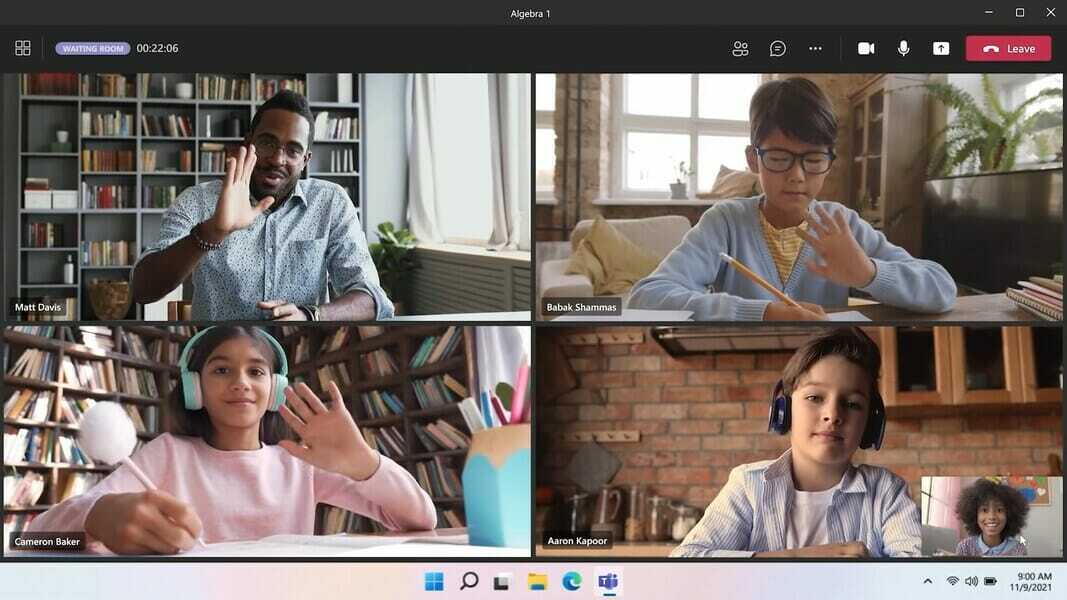
Hvordan er Windows 11 SE sammenlignet med Windows 11?
Mens grensesnittet for de to kan se likt ut, er operativsystemene forskjellige i mange aspekter. Windows 11 SE tilbyr et begrenset miljø der tillatelsene til å installere apper eller konfigurere kritiske innstillinger ligger hos IT-administratoren.
Fremtredende apper som ikke kan installeres inkluderer YouTube, Spotify og de fleste tredjeparts Win32-apper.
Eksperttips:
SPONSERT
Noen PC-problemer er vanskelige å takle, spesielt når det gjelder manglende eller ødelagte systemfiler og arkiver for Windows.
Sørg for å bruke et dedikert verktøy, som f.eks Fortect, som vil skanne og erstatte de ødelagte filene dine med deres ferske versjoner fra depotet.
Windows 11, derimot, tilbyr full kontroll til sluttbrukeren som kan installere de ønskede appene som er kompatible med operativsystemet. Sammen med det kan en bruker konfigurere innstillingene som de vil for en sunn opplevelse.
Når det gjelder funksjonsaspektet, lanserte Microsoft Widgets med Windows 11, men det er ikke tilgjengelig i SE-utgaven. Den primære årsaken bak det, som diskutert tidligere, er å tilby et distraksjonsfritt miljø til brukere. Men hvis du ikke bruker funksjonen ofte, lær hvordan deaktivere widgets i Windows 11.
En annen sterk forskjell mellom de to utgavene er at mens Windows 11 tilbyr opptil seks snap-oppsett (avhengig av skjermstørrelsen), tilbyr Windows 11 SE bare to. Dette kan også tilskrives det faktum at enhetene som kjører sistnevnte utgave vil ha relativt mindre skjermer.
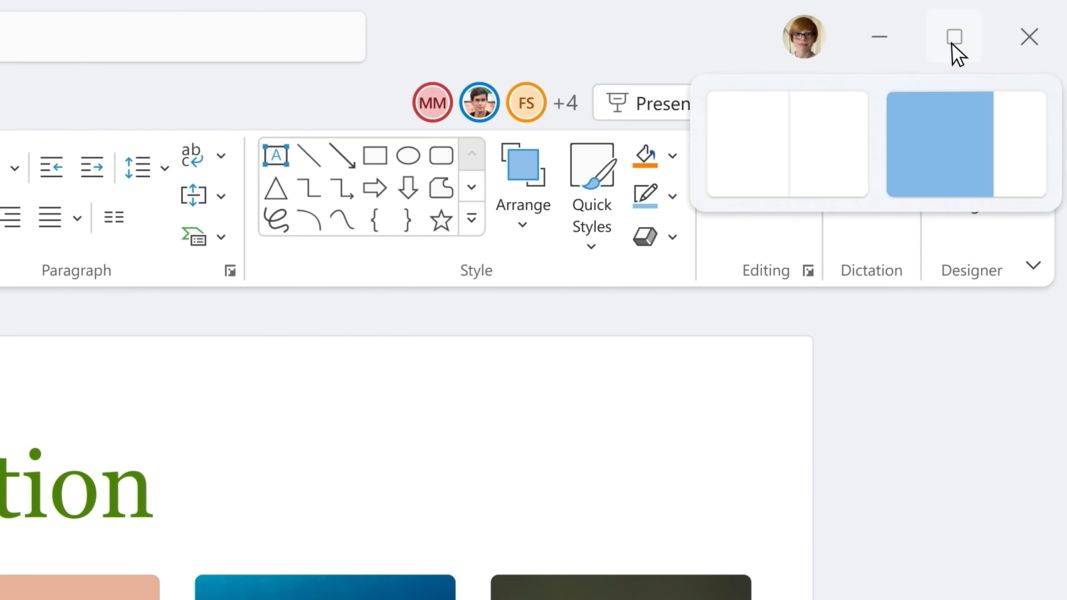
Kan jeg installere et annet Windows OS eller utgave på en Windows 11 SE-enhet?
Tillatelsen til å installere et annet operativsystem eller utgave ligger ikke hos sluttbrukeren. Så du kan i utgangspunktet ikke gjøre det.
IT-administratoren kan imidlertid installere en ekte og lisensiert kopi av Windows OS, men når Windows 11 SE er fjernet, kan den ikke installeres på nytt.
Så før du tar avgjørelsen, vei fordeler og ulemper siden det ville være irreversibelt.
Dette er basert på tilgjengelige ressurser og informasjonen som deles av Microsoft. Hvis og når en løsning eller hack blir oppdaget, oppdaterer vi artikkelen for å inkludere den. Bokmerk denne nettsiden for å holde deg oppdatert med de siste Windows 11 SE-nyhetene.
Hva er bedre for meg, Windows 11 eller Windows 11 SE?
Det er ikke noe sikkert svar på dette spørsmålet, og alt kommer ned til dine krav. For det første, hvis du kjører Windows 10 på datamaskinen, oppgradering til Windows 11 vil være en cakewalk, mens du må kjøpe en Windows 11 SE-kompatibel enhet.
Bortsett fra kostnadsfaktoren, er Windows 11 SE først og fremst ment for K-8-studenter og tilbyr et begrenset miljø som diskutert tidligere. Windows 11, derimot, er for universell bruk og tilfredsstiller alles krav.
Så hvis du planlegger å oppgradere, gå med Windows 11 SE bare hvis du er student og ombord med mangelen av tillatelser, manglende evne til å installere de ønskede appene, sammen med å gå glipp av en haug med andre funksjoner.
For alle andre anbefaler vi å se etter Windows 11-kompatible enheter.
Det er alt som er til Windows 11 SE, systemkravene, sammen med annen relevant informasjon. Du er nå i en langt bedre posisjon til å bestemme om du vil gå for dette bestemte operativsystemet.
Også, sjekk ut vår guide på Windows 11 SE og lær hvordan du installerer bakgrunnsbilder.
Fortell oss din opplevelse av Windows 11 SE og enheten du kjører den på i kommentarfeltet nedenfor.
Opplever du fortsatt problemer?
SPONSERT
Hvis forslagene ovenfor ikke har løst problemet, kan datamaskinen oppleve mer alvorlige Windows-problemer. Vi foreslår at du velger en alt-i-ett-løsning som Fortect for å løse problemer effektivt. Etter installasjonen klikker du bare på Vis og fiks og trykk deretter på Start reparasjon.